Graba vídeo, audio, juegos y cámara web para grabar momentos preciosos fácilmente.
Reseña general de Icecream Screen Recorder: ventajas, desventajas y características
Icecream Screen Recorder es una herramienta sencilla que permite a los usuarios capturar cualquier área de sus pantallas. Este programa ofrece herramientas avanzadas de edición de pantalla además de sus opciones de grabación. Una vez que haya capturado su pantalla, puede editarla directamente en Icecream Screen Recorder. Hoy en día, hay muchos programas disponibles y esta herramienta de grabación es una de las mejores opciones que ofrece excelentes funciones y características. Descubra qué hace que esta herramienta sea tan atractiva en las siguientes partes con la revisión completa de Icecream Screen Recorder y más.
Lista de guías
Parte 1: Reseñas generales sobre Icecream Screen Recorder Parte 2: Cómo utilizar Icecream Screen Recorder para grabar actividades Parte 3: La mejor alternativa a Icecream Screen Recorder Parte 4: Preguntas frecuentes sobre Icecream Screen RecorderParte 1: Reseñas generales sobre Icecream Screen Recorder
Icecream Screen Recorder es un software de grabación de pantalla que permite a los usuarios grabar y editar vídeos grabados. Puedes grabar la pantalla o hacer capturas de pantalla fácilmente con esta herramienta. Ofrece a los usuarios excelentes funciones que hacen que el programa sea del agrado de muchos. Además, este programa está disponible en Windows y Mac, a diferencia de otras herramientas de la competencia que solo funcionan en Windows o solo funcionan con Mac. Y además de ser una aplicación de escritorio, Icecream Screen Recorder es una aplicación móvil, pero solo está disponible en dispositivos Android.
Al igual que otras herramientas de grabación de pantalla, Icecream Screen Recorder viene con dos versiones, una gratuita y otra de pago. Las funciones que ofrece Icecream Screen Recorder, tanto la gratuita como la de pago, te permiten grabar pantallas con audio fácilmente, incluidas aplicaciones, reuniones de Zoom, llamadas de WhatsApp, videotutoriales, transmisiones en vivo y más. Consulta a continuación la lista de las principales funciones de Icecream Screen Recorder.
1. Grabar pantalla
La herramienta de grabación de pantalla de Icecream Screen Recorder te permitirá grabar la pantalla de tu ordenador sin esfuerzo. Puedes elegir si quieres grabar toda la pantalla o una ventana específica o seleccionar una parte con el cursor del ratón. Puedes grabar la pantalla de tu ordenador según tus necesidades; ¡grabar pantallas nunca ha sido tan fácil!
2. Grabar audio
Es compatible tanto con el audio de la computadora como con el micrófono. Los usuarios pueden grabar audio según sus necesidades; ofrece opciones que van desde una tasa de bits baja a una alta. Icecream Screen Recorder también le permite seleccionar si desea grabar audio desde el micrófono o elegir tanto el micrófono como un dispositivo adicional para usar al mismo tiempo. Los niveles de volumen también se pueden ajustar al crear grabaciones personalizadas.
3. Agregar anotaciones y editar grabaciones
Además de ser una herramienta de grabación, Icecream Screen Recorder ofrece opciones de edición instantánea. Una captura de pantalla o cualquier cosa que hayas capturado en tu pantalla se puede editar fácilmente usando la herramienta de dibujo. Agrega anotaciones como cuadrados, círculos, flechas y textos. Puedes agregar colores y fuentes, cambiar la velocidad, silenciar y hacer más con tus grabaciones de video.
4. Recortar grabaciones
Icecream Screen Recorder te permite recortar tus grabaciones, desde agregar una anotación a tu video hasta eliminar las partes no deseadas e innecesarias de los videos grabados, desde el principio hasta el final.
5. Comparte instantáneamente y convierte formatos
Icecream Screen Recorder te permite cambiar el formato del vídeo, incluso la calidad, y luego subir todos los vídeos grabados compartiéndolos de forma gratuita. Una vez que hayas terminado de grabar la pantalla de la computadora, puedes subir el vídeo al servidor del programa con un solo clic. También puedes compartirlos con tus compañeros de trabajo, compañeros de clase y otras personas, y luego ver la cantidad de vistas en la aplicación.
Parte 2: Cómo utilizar Icecream Screen Recorder para grabar actividades
Con Icecream Screen Recorder, puedes grabar vídeos en línea, juegos, reuniones, etc., así como archivos de audio. Después de la grabación, agrega texto y dibujos y edita tu vídeo con el programa. Sigue la guía detallada a continuación para grabar todas las actividades de la pantalla con Icecream Screen Recorder.
Paso 1En tu Mac o Windows, descarga Grabador de pantalla de heladoEjecute el programa en su computadora.
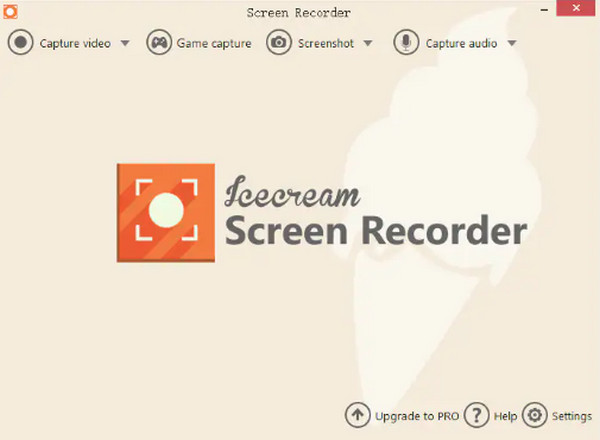
Paso 2Navega hasta el Capturar vídeo opción, luego verá una lista de la cual puede elegir, configurar el área de grabación a pantalla completa, pantalla parcial, o un Área específica.
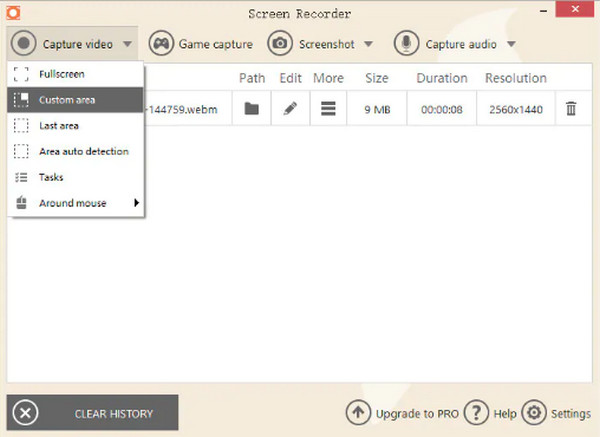
Paso 3Aparecerán las opciones de captura; haga clic en el Rec Botón a la izquierda para comenzar a grabar la pantalla. También puedes usar el Dibujar Herramienta durante la grabación para agregar algunas anotaciones.
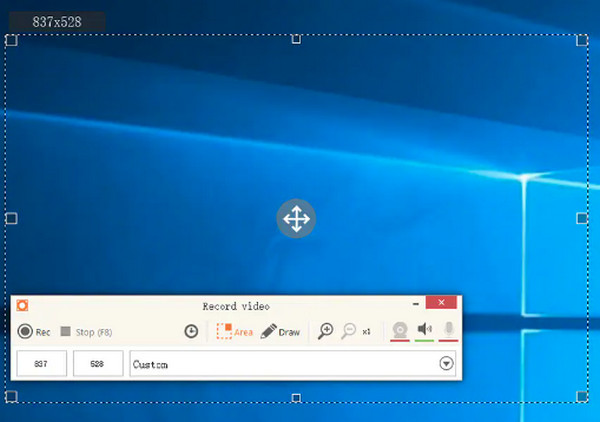
Etapa 4Una vez hecho esto, presione F8 en el teclado, el archivo de video grabado se guardará automáticamente en su computadora. Puede encontrarlos en la lista de videos.
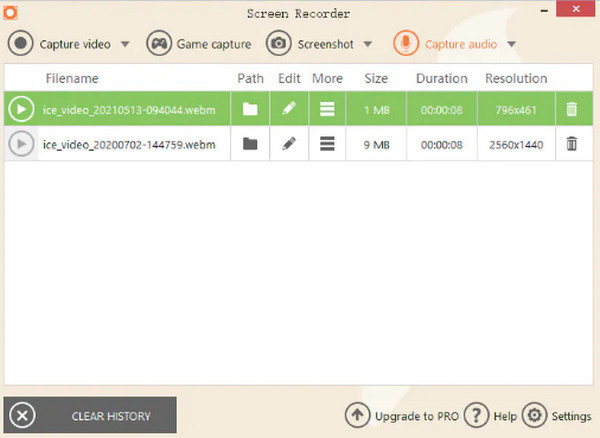
Parte 3: La mejor alternativa a Icecream Screen Recorder
Aunque Icecream Screen Recorder es uno de los mejores programas disponibles, tiene desventajas que pueden afectar el proceso de grabación y el resultado. Aquí viene la mejor alternativa. Grabador de pantallaEste programa está disponible para descargar tanto en Windows como en Mac y te permite grabar todas las actividades de la pantalla con configuraciones de alta calidad. Puedes capturar juegos y música, tomar capturas de pantalla, hacer voces en off e incluso grabar la cámara web y tu pantalla simultáneamente. Esta alternativa a Icecream Screen Recorder puede ser tu herramienta de grabación y edición de pantalla al mismo tiempo.

Proporciona video de alta calidad para todas las grabaciones con hasta 60 fps y resolución 4K.
Le permite tomar capturas de pantalla de toda la pantalla o solo de una sola ventana.
Agregue texto, líneas, formas, llamadas y otras anotaciones mientras graba la pantalla.
Ofrece todos los formatos populares de video, audio e imagen para exportar, incluidos WMA, AAC, MP3 y más.
100% seguro
100% seguro
Paso 1Descargue e instale el Grabador de pantalla, luego ejecútelo en su computadora. Cuando haya iniciado el programa, haga clic en el botón Grabadora de vídeo botón.

Paso 2Tendrás que elegir entre las dos opciones, elige la Lleno Opción para capturar toda la pantalla y hacer clic Costumbre Si desea seleccionar solo una ventana deseada para capturar.

Paso 3Para grabar reuniones, conferencias en línea o cualquier video con audio, active la Sonido del sistema y Micrófono Opciones. Ajuste el volumen tirando del control deslizante. Haga clic en el botón Grabar para comenzar a grabar. caja de instrumento aparecerá y podrás usarlo para agregar anotaciones y tomar capturas de pantalla mientras grabas con esta alternativa de Icecream Screen Recorder.

Etapa 4Una vez hecho esto, haz clic en el botón Detener. Luego, en las ventanas de vista previa, puedes recortar las partes iniciales y finales innecesarias. Haz clic en el botón Ahorrar para exportar la grabación.

Parte 4: Preguntas frecuentes sobre Icecream Screen Recorder
-
¿Existe un límite de tiempo para grabar vídeos con el grabador de pantalla Icecream?
Icecream Screen Recorder ofrece versiones de prueba y pro. En la versión de prueba gratuita, solo puedes grabar hasta 10 minutos de video, mientras que la versión pro ofrece un tiempo ilimitado de grabación de pantalla.
-
¿Puedo grabar dos pantallas con Icecream Screen Recorder?
El programa no ofrece una función que te permita grabar dos pantallas. Puedes probar en Captura de pantalla de OBS para grabar varias pantallas simultáneamente.
-
¿Dónde ubicaré mis grabaciones en Windows 10?
Todas las grabaciones en Windows 10 se guardarán automáticamente en el escritorio. Para algunas, deberá presionar F5 Para actualizar, podrá ver el video grabado. Sin embargo, la herramienta le permite cambiar la carpeta de salida. Vaya a Ajustes, entonces Salvar a.
Conclusión
Con suerte, la revisión detallada de Icecream Screen Recorder, incluidos sus pros, contras y características, lo ayudó a aprender más sobre la herramienta de grabación. Puede elegirlo para grabar su pantalla y luego editarla directamente usando la herramienta. Pero, si el programa no funciona para usted y está buscando otra excelente herramienta de grabación de pantalla, elija Grabador de pantalla¡Es tu mejor opción para grabar tu pantalla con audio, toda la pantalla, una parte específica y todas las actividades de la pantalla! Ofrece todas las funciones necesarias para grabar la pantalla y editar videos.
100% seguro
100% seguro


